参考
https://www.cnblogs.com/nickchen121/p/11145123.html
https://jingyan.baidu.com/article/fa4125ac0e3c2928ac709204.html
https://www.cnblogs.com/EasonJim/p/7158466.html
1、下载
第一步
打开网址,https://www.mysql.com ,点击downloads之后跳转到https://www.mysql.com/downloads 选择Community选项
不过点击downloads转到的页面没有找到Community选项(读者如果知道原因可以留言分享一下~)
我们可以使用这个链接https://dev.mysql.com/downloads/直接到下载的页面。

第二步
我当时选择下载的版本是最新的版本,8.0.17版,点击1处就可以下载,点击下载选项就会出现第三步的页面,意思让注册一个Oracle Web账号下载,说登陆账号下载有下载快等优点。第三步图片中1处就是注册账号选项,自行注册。如果不想注册,那就直接下载,点击三图2处。我当时就是直接下载,特变慢,不得已就注册了一个账号下载。

第三步
好像第三步的话被第二步说完了^ - ^

第四步
稍等片刻后,软件下载完毕,我们双击下载好的dmg压缩包。然后系统会自动校验安装包的签名,校验完毕后就会弹出安装器。由于该步骤是自己安装完成后写的,实在不想再安装一边,就我当时安装参考的步骤图片。

第五步
在弹出来的安装器里,双击要安装的mysql文件图标,开始进入安装过程。

2、安装
第一步
第一步和大多数软件一样,给出一些说明信息,点击继续即可。第二步是用来勾选是否同意它的软件协议的。点击继续。


第二步
软件安装程序会弹出同意协议窗口,点击同意。进入第三步,第三步用来选择安装的用户,普通用户基本上只能选择自己的帐户,点击继续,进入第四步


第四
第四步用于选择默认位置,一般普通用户都会默认安装到/usr/local/目录下,比如我们安装mysql,则安装完成后对应的目录就是/usr/local/mysql/,记住这个目录,后面会有用的。点击安装,普通用户会要求你输入账号密码。输入完成后点击安装软件,安装程序开始复制文件。


第五步
我们耐心等待程序安装,安装完成后,会弹出一个小窗口,上面记录了你的用户名root@localhost,用户名后面那一串字符就是初始密码,把这个密码记住。点击OK,关闭密码窗口。


第六步
然后就进入到安装的尾声了,此时会弹出新的窗口提示你安装完成,点击完成即可。然后又会提示你是否保留安装器,安装完成了以后基本上没什么用了,可以点击移到废纸篓。如果你顾忌后面可能需要重装,那就点保留按钮。至此,软件安装过程结束。


3、配置初始化
第一步
安装完成后,点击小苹果图标,然后点击系统偏好设置,在打开的窗口中拉到最底下,就能看到mysql的软件图标了。


第二步
双击MySQL的软件图标,会自动打开MySQL的管理界面,可以看到MySQL默认是关闭的,我们启动MySQL,点击后面的start mysql server按钮,这个时候普通用户也需要输入密码,输入完成点ok即可


第三步
输入密码后就启动成功,下面mysq前面的红点变成绿点。
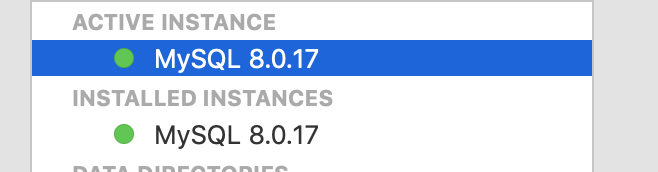
第四步
在桌面上点击terminal图标,启动终端,然后在终端中执行
ps aux | grep mysql
这个命令,查看mysql进程是否存在,从下面图中可以看到,确实存在,说明mysql正常运行。下面我们开始尝试登录。
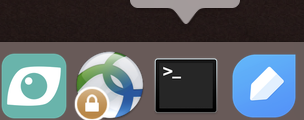

第五步
前面我们说到软件默认安装到/usr/local/myslq目录下,我们先执行命令切换到这个目录底下,然后使用ls命令查看,命令如下:
cd /usr/local/mysql
ls
结果如下面第一张图中所示,可以看到对应的bin、lib、doc等等目录确实在这里。然后切换到bin目录下,查看,可以看到mysql的可执行命令都在这个目录下面。

第六步
我们在这个目录下执行命令
./mysql -u root -p
输入安装过程中记下来的初始化密码,如果没有问题的话,就能够像下面图中这样正常登录了。能看到服务器的版本信息,以及mysql命令行界面。

第七步
因为初始密码比较复杂,我们需要将它修改为我们容易记录的密码,执行下面的命令来修改:
eg:将密码需改为1234
使用sql语句
set password for root@localhost =‘1234’;
mysql 新设置用户或更改密码后需用flush privileges刷新MySQL的系统权限相关表,否则会出现拒绝访问,还有一种方法,就是重新启动mysql服务器,来使新设置生效。

第八步
因为mysql的可执行命令在/usr/local/mysql/bin目录下,而这个目录不在普通用户的环境路径下,因此每次执行时都需要输入完整路径,比较麻烦。因此需要将这个路径添加到环境变量中。打开配置文件vim ~/.bashrc
添加下面的内容:
export PATH = /usr/local/mysql/bin:$PATH
如果需要在终端使用mysql.server 命令来启动mysqld服务,就需要将该命令所在的路径也添加到环境变量path中
/usr/local/MySQL/support-files
export PATH=$PATH:/usr/local/mysql/bin:/usr/local/MySQL/support-files
保存后退出
第九步
然后使用source命令更新,命令如下:
source ~/.bashrc
如下面第一个红框中内容所示,更新完毕后使用
echo $PATH
命令查看环境变量,可以看到/usr/local/mysql/bin确实添加进去了。然后我们再执行
mysql -u root -p
命令,可以看到可以执行,并且要求你输入密码,输入刚才设置的密码后,可以正常登录。说明正常工作。至此,macbook上安装MySQL的内容讲解完毕。

上面步骤完成后就可以使用,有兴趣的读者可以看看下面
4、疑问(欢迎读者分享,不懂^ _ ^!)
添加环境变量
export PATH=$PATH:/usr/local/mysql/support-files
为什么在终端启动和关闭不了mysql
mysql.server start
mysql.server stop

5、配置
第一步 5.7.18以前的版本
进入到 /usr/local/mysql/support-files 目录。里面有个文件:my-default.cnf
将其复制到桌面上,改名为my.cnf,将内容替换为。
[mysqld]
default-storage-engine=INNODB
character-set-server=utf8
port = 3306
[client]
default-character-set=utf8
将修改后的文件my.cnf复制到 /etc 目录下。
重启mysql
第二步 可是在
官网说:从5.7.18开始不在二进制包中提供my-default.cnf文件。参考:https://dev.mysql.com/doc/refman/5.7/en/binary-installation.html
经过测试,在5.7.18版本中,使用tar.gz安装时,也就是压缩包解压出来安装这种,已经不再需要my.cnf文件也能正常运行。
my.cnf文件就是把在命令行上启动MySQL时后面的参数用cnf文件配置好,那么下载启动时就不再需要在命令上加如参数。
这个my.cnf文件可以是自定义位置,也可以使用如下默认的位置,只要放在默认位置,MySQL自动识别(通过deb或者APT源安装的,初始位置在下方列表):
| 文件名 | 目的 |
|---|---|
| /etc/my.cnf | 全局选项 |
| /etc/mysql/my.cnf | 全局选项 |
| SYSCONFDIR/my.cnf | 全局选项 |
| $MYSQL_HOME/my.cnf | 服务器特定选项(仅限服务器) |
| defaults-extra-file | 指定的文件 --defaults-extra-file,如果有的话 |
| ~/.my.cnf | 用户特定选项 |
| ~/.mylogin.cnf | 用户特定的登录路径选项(仅限客户端) |






















 5025
5025











 被折叠的 条评论
为什么被折叠?
被折叠的 条评论
为什么被折叠?








